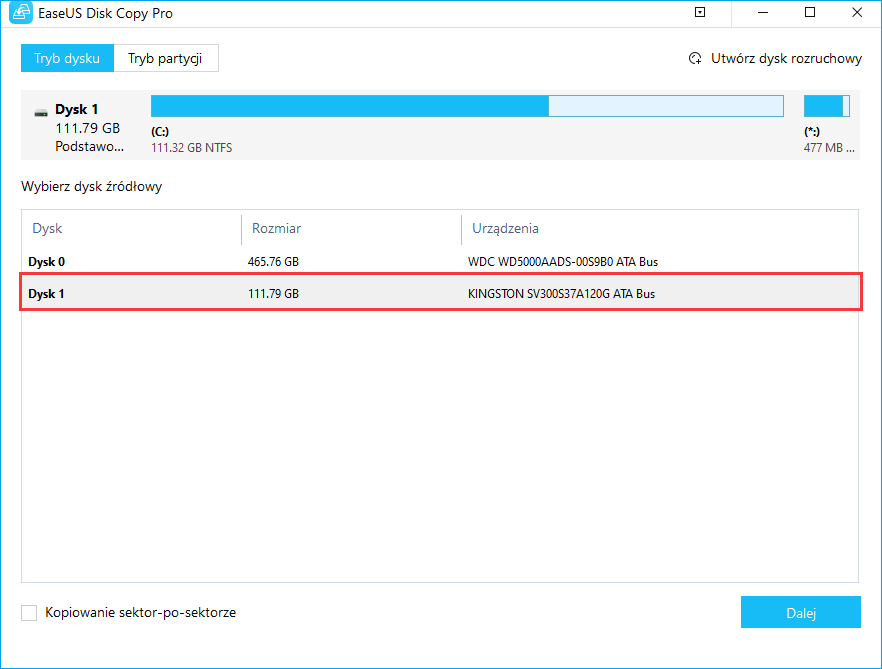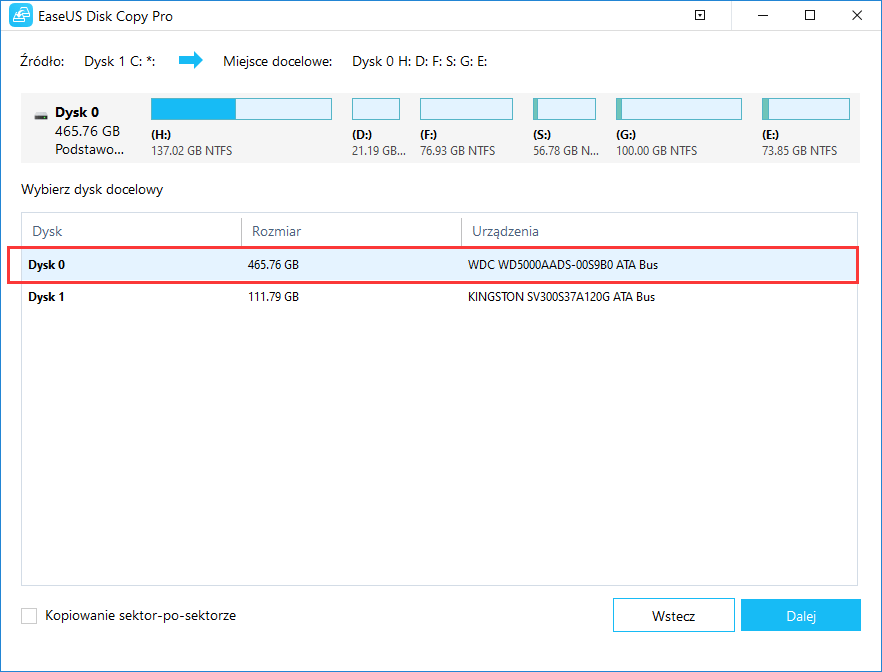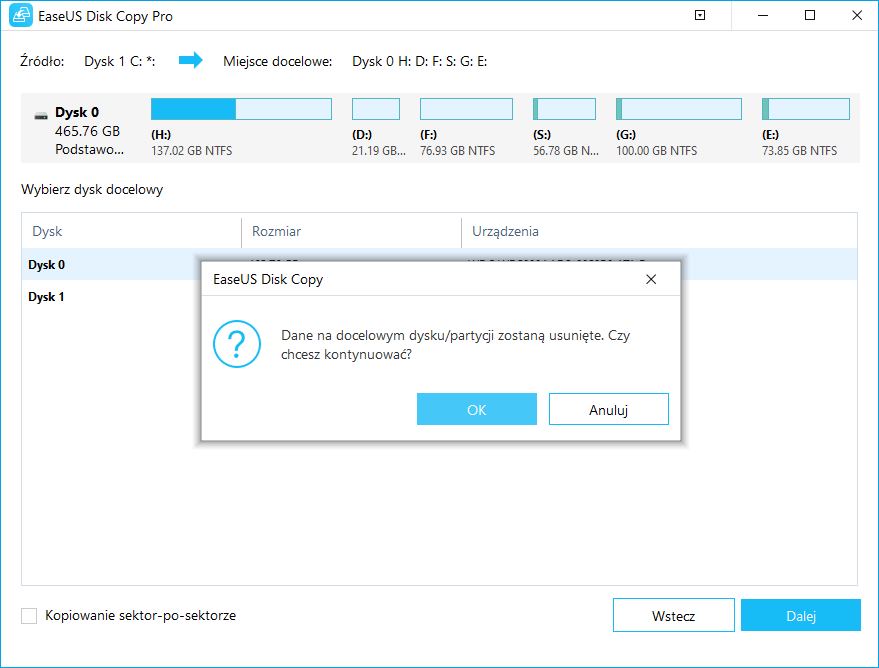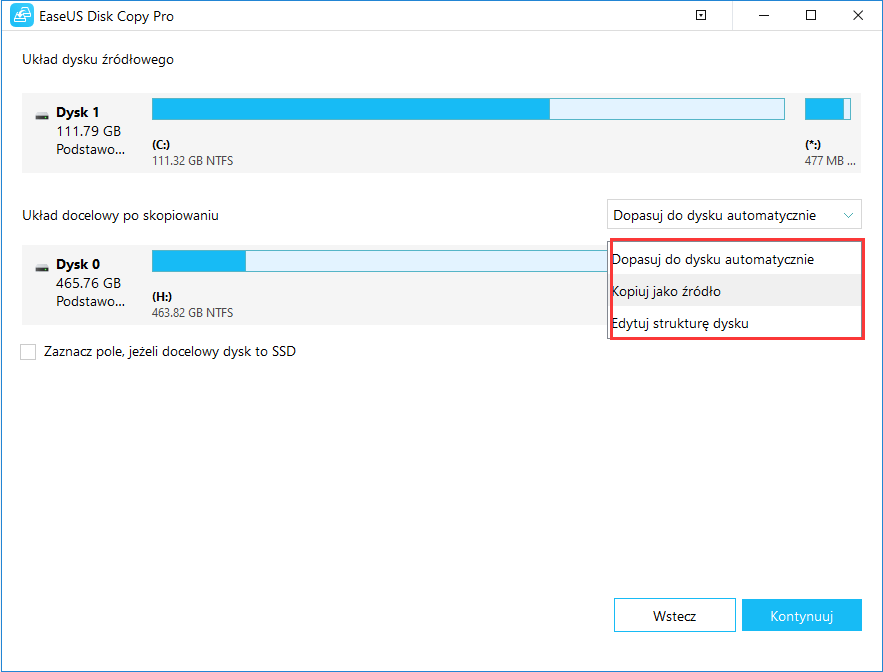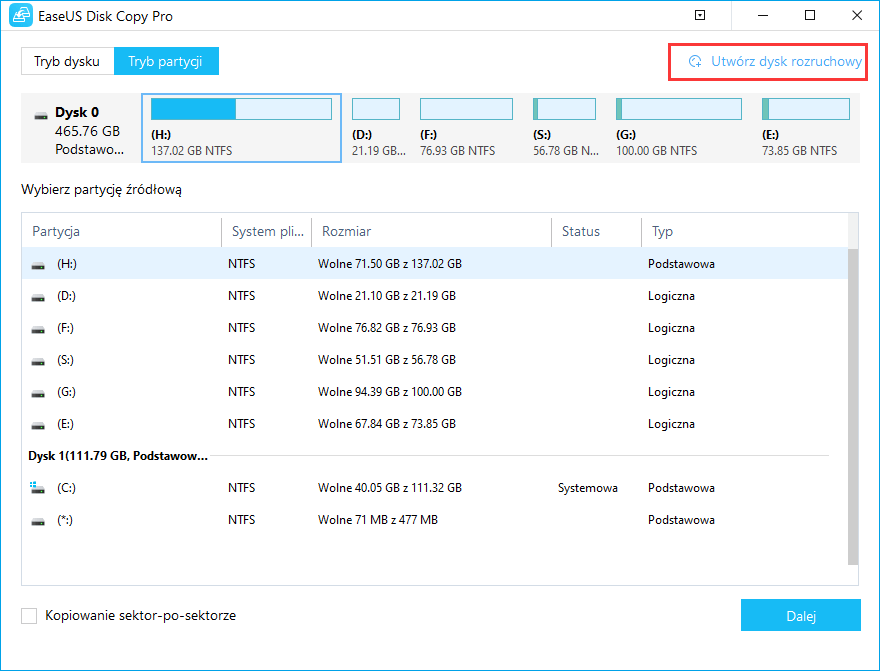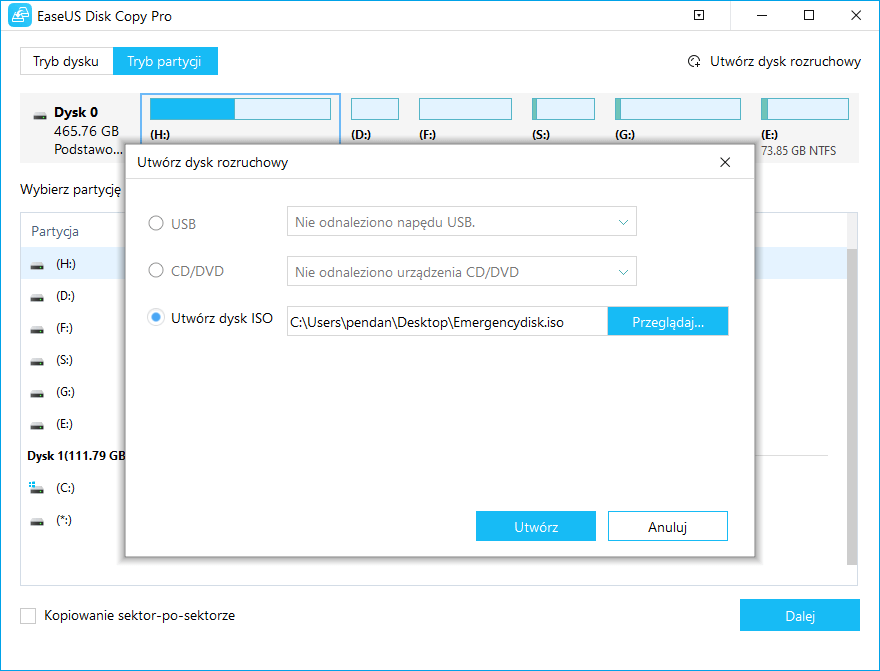Spis treści
ZAWARTOŚĆ STRONY:
- Najlepsze oprogramowanie do klonowania dysku z uszkodzonymi sektorami
- Jak sklonować dysk z uszkodzonymi sektorami w systemie Windows 10
- Jak sklonować dysk twardy z uszkodzonymi sektorami w WinPE z dyskiem startowym
- Klonuj dysk z uszkodzonymi sektorami - często zadawane pytania
Jakie oprogramowanie jest najlepsze do klonowania dysku z uszkodzonymi sektorami
„Mam dysk Seagate o pojemności 2 TB, który nie działa z 34% uszkodzonych sektorów. Planuję sklonować go na dysk twardy WD Black o pojemności 2 TB. Wczoraj wypróbowałem oprogramowanie do klonowania, ale wystąpił błąd„ niepowodzenie kopiowania” i to po prostu zatrzymało zadanie klonowania. Teraz naprawdę muszę znaleźć skuteczne oprogramowanie do klonowania dysków, które może sklonować dysk z uszkodzonymi sektorami. Wszelkie rady będą bardzo mile widziane ”.
Oprogramowanie do klonowania dysków zwykle działa w przypadku zdarzeń, gdy uaktualniasz dysk twardy z mniejszego na większy lub ze starego na nowy. Klonowanie systemu operacyjnego, zainstalowanych programów, plików, wiadomości e-mail, zdjęć i innych danych w dużej mierze pozwoliłoby zaoszczędzić czas i energię na ich ponowną instalację. Ale po zdiagnozowaniu starego dysku twardego z uszkodzonymi sektorami, w większości przypadków procedura klonowania zostanie natychmiast przerwana. Dlatego znalezienie solidnego oprogramowania do klonowania dysków i partycji, które może sklonować dysk twardy z uszkodzonymi sektorami, staje się niezwykle ważne.
EaseUS Disk Copy, znane jako najlepsze oprogramowanie do klonowania dysków i klonowania partycji na rynku, zapewnia unikalne i potężne funkcje klonowania, które pomagają wykonać pełną kopię zawartości na dysku i przenieść dane, system lub aplikacje na inny dysk twardy. Gdy oprogramowanie wykryje puste, uszkodzone sektory na dysku źródłowym, nie zakończy procesu, ale będzie działać na klonowaniu uszkodzonych sektorów bez przerwy.
Wskazówka
Gdy na dysku znajdują się logiczne uszkodzone sektory, możesz bezpośrednio użyć programu EaseUS Disk Copy, aby sklonować dysk twardy z uszkodzonymi sektorami w systemie Windows. Jeśli jednak istnieją fizyczne uszkodzone sektory, można sklonować dysk z uszkodzonymi sektorami tylko w środowisku WinPE za pomocą dysku startowego.
Samouczek wideo: Jak sklonować dysk twardy (jako przykład ustaw klonowanie dysku twardego na dysk SSD)
Szczegółowy film może być lepszy niż słowa, które oglądasz. Możesz go obejrzeć, aby zobaczyć, jak zaktualizować dysk twardy za pomocą EaseUS Disk Copy.
Jak używać funkcji kopiowania dysku EaseUS do klonowania dysku twardego z uszkodzonymi sektorami
EaseUS Disk Copy zapewnia kompleksowe rozwiązania do klonowania dysku z uszkodzonymi sektorami w różnych przypadkach. Gdy istnieje kilka logicznych uszkodzonych sektorów, a komputer może uzyskać dostęp do dysku, można uruchomić wiersze poleceń CHKDSK / F, aby naprawić dysk z uszkodzonymi sektorami, a następnie sklonować uszkodzony dysk twardy w systemie Windows 10. Jeśli jest zbyt wiele fizycznych uszkodzonych sektorów na dysku twardym ani system operacyjny, ani kontroler dysku nie mają do nich dostępu, ani nie można wykonywać żadnych operacji odczytu i zapisu; musisz sklonować uszkodzony dysk twardy w WinPE za pomocą dysku startowego.
Zobaczmy teraz, jak użyć EaseUS Disk Copy do sklonowania dysku z uszkodzonymi sektorami w prostych krokach. Przed rozpoczęciem możesz wykonać test powierzchni dysku, aby określić liczbę uszkodzonych sektorów.
Zdobądź najlepsze oprogramowanie do kopiowania dysków, aby sklonować dysk twardy z uszkodzonymi sektorami.
EaseUS Disk Copy jest w pełni kompatybilny z Windows 10/8/7. Możesz po prostu zastosować to oprogramowanie, aby pomóc w łatwej aktualizacji i klonowaniu wszystkich danych na dysku twardym z uszkodzonymi sektorami na nowy dysk.
Krok 1: W „Tryb dysku” wybierz dysk twardy, który chcesz sklonować.
Krok 2: Wybierz dysk SSD jako miejsce docelowe.
Komunikat ostrzegawczy poinformuje Cię, że dane na dysku SSD zostaną usunięte. Kliknij "OK", aby kontynuować, jeśli nie masz ważnych danych na dysku docelowym i zgadzasz się z ich utratą.
Krok 3: Edytuj układ dysku, a następnie kliknij„ Kontynuuj ”, aby kontynuować.
Ponieważ miejscem docelowym jest dysk SSD, sugeruje się zaznaczenie "Zaznacz opcję, jeśli celem jest dysk SSD".
Krok 4: Zaczekaj na zakończenie procesu.
Następnie możesz zresetować komputer, aby uruchomić komputer z dysku systemowego, a następnie możesz bez problemu używać sklonowanych danych z dysku twardego (HDD / SSD) z uszkodzonymi sektorami na nowym dysku.
2. Jak sklonować dysk twardy z uszkodzonymi sektorami za pomocą dysku startowego
Krok 1. Pobierz, zainstaluj i uruchom EaseUS Disk Copy na zdrowym komputerze z systemem Windows. Podłącz zewnętrzne urządzenie pamięci masowej, takie jak pendrive lub zewnętrzny dysk twardy do komputera. Kliknij „Utwórz dysk startowy”.
Krok 2. Wybierz USB i wybierz swoje urządzenie, kliknij „Utwórz”.
Poczekaj, aż proces się zakończy, a otrzymasz dysk startowy.
Krok 3. Podłącz dysk startowy USB i nowy dysk SSD / HDD do komputera, na którym chcesz sklonować dysk i ustaw komputer tak, aby uruchamiał się z dysku startowego, zmieniając kolejność rozruchu w systemie BIOS.
Krok 4. W EaseUS Disk Copy kliknij „Disk Mode” i wybierz dysk źródłowy, który chcesz skopiować lub sklonować. Naciśnij dalej by kontynuować.
Krok 5. Wybierz dysk docelowy, na który chcesz sklonować / skopiować stary dysk i kliknij Dalej, aby kontynuować. Kliknij „OK”, aby potwierdzić, czy program zażąda usunięcia danych z dysku docelowego.
Krok 6. Sprawdź i edytuj układ dysku jako Autodopasowanie dysku, Kopiuj jako źródło lub Edytuj układ dysku. Zaleca się automatyczne dopasowanie dysku.
- Opcja Kopiuj jako źródło skopiuje / sklonuje ten sam układ partycji z dysku źródłowego na dysk docelowy.
- Edytuj układ dysku umożliwia ręczną zmianę rozmiaru lub przenoszenie układu partycji na dysku docelowym.
- Jeśli dyskiem docelowym jest dysk SSD, pamiętaj o zaznaczeniu opcji Zaznacz opcję, jeśli celem jest dysk SSD. "
Kliknij „Kontynuuj”, aby teraz rozpocząć proces klonowania lub kopiowania dysku.
Często zadawane pytania dotyczące klonowania dysku z uszkodzonymi sektorami
1. Czy mogę sklonować dysk z uszkodzonymi sektorami?
Złe sektory wpłyną na odczyt i zapis danych na dysku twardym. Jeśli na dysku twardym jest zbyt wiele uszkodzonych sektorów, możesz rozważyć wymianę uszkodzonego dysku twardego. Klonowanie dysku twardego z uszkodzonymi sektorami to właściwy sposób ochrony istniejących danych przed ich zastąpieniem. Oprogramowanie do klonowania dysków EaseUS może bezpiecznie klonować sektory sektora dysku, pomijać uszkodzone obszary i kopiować dane z uszkodzonego dysku na nowy dysk.
2. Czy mogę sklonować uszkodzony dysk twardy?
Tak, dzięki EaseUS Disk Copy klonowanie dysku z uszkodzonymi sektorami jest łatwym zadaniem.
Krok 1. W „Trybie dysku” wybierz uszkodzony dysk twardy, który chcesz sklonować.
Krok 2. Wybierz docelowy dysk twardy jako miejsce docelowe.
Krok 3. Edytuj układ dysku, a następnie kliknij „Kontynuuj”, aby kontynuować.
3. Jak naprawić uszkodzone sektory za pomocą EaseUS?
EasesUS Partition Master zapewnia funkcję testu powierzchni, która umożliwia sprawdzenie fizycznych uszkodzonych sektorów.
Krok 1. Uruchom EaseUS Partition Master. Kliknij prawym przyciskiem myszy dysk, który chcesz sprawdzić, a następnie kliknij opcję „Test powierzchni”.
Krok 2. Operacja zostanie wykonana natychmiast. Złe sektory zostaną zaznaczone na czerwono.
Złe sektory odnoszą się do fizycznie uszkodzonych miejsc na dysku twardym, które powodują, że komputer nie może odczytać ani zapisać danych w tym miejscu. Jeśli po skanowaniu za pomocą menedżera partycji EaseUS jest zbyt wiele uszkodzonych sektorów, nie ma oprogramowania, które mogłoby je naprawić; musisz wymienić na nowy.
4. Jak naprawić uszkodzone sektory?
Poniższe kroki pokazują, jak wykonać logiczną naprawę uszkodzonego sektora.
Krok 1. Przeskanuj dysk, aby znaleźć uszkodzony sektor za pomocą programu EaseUS Partition Master. Następnie wykonaj następujące czynności.
Krok 2. Odzyskiwanie danych dla uszkodzonych sektorów logicznych.
Krok 3. Sformatuj dysk twardy za pomocą Kreatora partycji EaseUS, Zarządzania dyskami lub Eksploratora plików.
Krok 4. Uruchom SFC, aby sprawdzić uszkodzone sektory.
Powiązane artykuły
-
![author icon]() Arek/2023/11/10
Arek/2023/11/10
-
Jak użyć klonowania Rescuezilli na mniejszy dysk🔥
![author icon]() Arek/2024/07/10
Arek/2024/07/10
-
Jak sklonować dysk twardy HP na dysk SSD (szybko i łatwo)
![author icon]() Arek/2024/01/09
Arek/2024/01/09
-
Jak zaktualizować dysk SSD Lenovo IdeaPad Gaming 3 (wytyczne z 2023 r.)🥇
![author icon]() Arek/2023/11/30
Arek/2023/11/30